重装系统后如何安装使用网络共享
更新时间:2018-01-19 09:28:54
作者:叶子猪
最近有用户在重装系统后想要安装使用网络共享,但又不知道该怎么操作?下面小编就给大家介绍一下重装系统后安装使用网络共享的方法。
1.我们首先同时按下win7系统键盘上的win+r快捷键把电脑的运行窗口打开,然后在打开的运行窗口中输入cmd后按下回车就能够把win7系统的命令提示符窗口打开了。
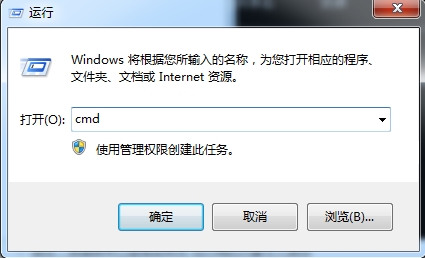
2.接着我们在打开的命令提示符窗口输入命令代码net share后按下回车,win7电脑就会按照命令对电脑中的网络共享资源进行扫描,以在窗口中看到具体的共享资源信息。
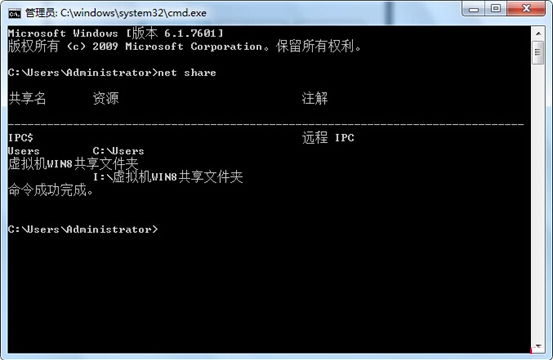
3. 若你要删除的是C盘的共享就输入命令net share c$ /d后按下回车,若是要删除的为D盘共享,那就输入命令net share d $ /d后按下回车,若删除掉IPC共享就要执行命令net share ipc$ /d并按下回车确定就行了。
以上就是关于重装系统后安装使用网络共享的方法了,希望可以帮助到大家。
系统重装相关下载
重装系统软件排行榜
重装系统热门教程
- 系统重装步骤
- 一键重装系统win7 64位系统 360一键重装系统详细图文解说教程
- 一键重装系统win8详细图文教程说明 最简单的一键重装系统软件
- 小马一键重装系统详细图文教程 小马一键重装系统安全无毒软件
- 一键重装系统纯净版 win7/64位详细图文教程说明
- 如何重装系统 重装xp系统详细图文教程
- 怎么重装系统 重装windows7系统图文详细说明
- 一键重装系统win7 如何快速重装windows7系统详细图文教程
- 一键重装系统win7 教你如何快速重装Win7系统
- 如何重装win7系统 重装win7系统不再是烦恼
- 重装系统win7旗舰版详细教程 重装系统就是这么简单
- 重装系统详细图文教程 重装Win7系统不在是烦恼
- 重装系统很简单 看重装win7系统教程(图解)
- 重装系统教程(图解) win7重装教详细图文
- 重装系统Win7教程说明和详细步骤(图文)













